相信很多朋友都遇到过以下问题,就是Photoshop为杯子制作倒影的操作方法。针对这个问题,今天手机之家小编就搜集了网上的相关信息,给大家做个Photoshop为杯子制作倒影的操作方法的解答。希望看完这个教程之后能够解决大家Photoshop为杯子制作倒影的操作方法的相关问题。
这篇文章为各位带来的内容是Photoshop为杯子制作倒影相关的,对此感兴趣的用户可以去下文看看Photoshop为杯子制作倒影的操作教程。
Photoshop为杯子制作倒影的操作方法

首先演示下错误的操作,将你的杯子放到背景后,将杯子复制出一个图层当做倒影图层,在倒影的图层将杯子使用CTLR+T进行快速编辑。
右键【垂直翻转】,并将其移到下方。

在倒影的图层上使用蒙板,并用【渐变工具】,倒影图层上从下往上拖。这样一来倒影的效果就出来了,但这样错误的操作让倒影显得非常不和谐,下面是正确操作方法。
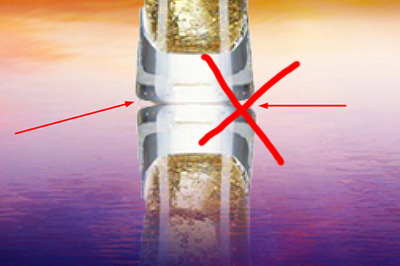
步骤还是跟上方一样,只不过在【垂直翻转】将翻转的杯子移到底下后,再次使用【变形】将底部的个上方杯子相贴合。
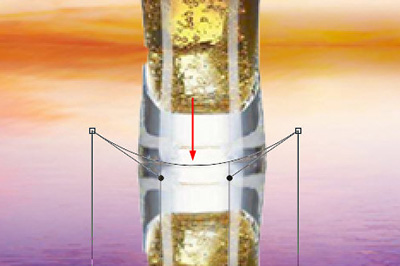
再次使用蒙板和渐变工具,做出来的倒影效果就非常的真实了。

还不了解Photoshop为杯子制作倒影的操作流程的朋友们,不要错过小编带来的这篇文章哦。